このブログですが各SNSへ記事の更新情報を連携、通知しています
それぞれ違ったプラグインやWebサービスを使っていますので
手順をまとめてみました。
Twitter、Facebook、Google+と全ての手順を画面付きで解説してみました。
一つのプラグイン等で全て出来れば良いのですが・・・
WordPress から Twitter へ記事更新通知
WordPressプラグイン 『Simple Tweet』使用 プラグインの検索から検索、インストール
SimpleTweetをインストールしたら「Twitterにアプリケーションを登録する」をクリック
「Create a new application」をクリック
ブログの情報を入力します
Name ブログ名
Description ブログ内容を200文字以内で記載
Website ブログのURL
同意にチェックをして
最後に画像認証をします
Consumer KeyとConsumer secretをコピーします
WordPressのプラグインの画面で先ほどのキーを貼りつけます
「設定の更新」をクリックした後に「あなたのプロフィール」をクリックします
「アカウントを承認するためにリンクをクリックしてTwitterに移動します」をクリック
ログインした後にPINコードが表示されるのでPINコードをこの画面に貼りつければ
認証完了です
この様に「OAuthのリセット」となれば認証が完了しています
あとは通知する内容を設定すれば完了します
Twitterのアプリ連携でもこの様に表示されていると思います
WordPressの記事を更新する度に通知されています
WordPress から Facebook へ記事更新通知
Facebookアプリ 『RSS Graffiti』使用
Facebook内の検索にて「RSS Graffiti」と検索します
検索結果の一番上のアプリをクリックします
「アプリへ移動」をクリックします
「許可する」をクリックします
このアプリはRSSを取得してRSSからの情報で
Facebookに通知しますので
まずプランを作ります
「Add New Publishing Plan」をクリック
プラン名を入力して「Create Publishing Plan」をクリックします
配信元のRSSを設定するためにSOURCEの「ADD NEW」をクリックします
RSSのURLを入力してから「Add Source」をクリック
上の①は既に先ほど入力したので入力されていると思います
②にてスケジュールを設定しますが上記画面の通りで記事毎に
Facebookに通知してくれます
「Four times a day」 1日に4回チェックという意味だと思いますが
あまり頻度高くすると負荷が掛かりそうなので4回としています
最後に「Save」をクリック
次にTARGETの「ADD NEW」にてFacebookユーザーを選択します
通常は「Choose Target」と「Publish on Behalf of」は同一で大丈夫です
POST STYLEは通知内容を決める事が出来ますが「Standard」がシンプルだと思います
最後にONにすれば設定通りに1日4回設定したRSSを読みに行き
記事が更新されていればFacebookにて通知してくれます
タイムラインはこの様に表示されています
WordPress から Google+ へ記事更新通知
Webサービス「HootSuite」使用 http://hootsuite.com
まずはHootSuiteにアカウント作成をしてログインします
ログインしてダッシュボードが表示されたら
「紙飛行機のマーク」をクリックして「SNSを追加」をクリックします
「Google+」を選択して「Google+と接続」をクリックします
Googleの認証画面が表示されますので「アクセスを許可」をクリック
自分の持っているページが表示されますので連携したい
ページを選択して「インポートする」をクリックします
先ほどはターゲットのページをインポートしましたが
次はソースのRSSを設定します
「設定」→「RSS/Atom」をクリック
「+」ボタンを押します
RSSのURLや通知先のアカウントなどを設定しておきます
設定が終われば「フィードを保存」をクリック
ONの状態で設定は完了です
この様にGoogle+のページに画像付きでちゃんと表示されました
このページはこちらから確認出来ます
またHootSuiteはMixi、Facebookなどへも通知可能な様です
少し分かり辛い部分もあるかと思いますが
ご参考になればと思います
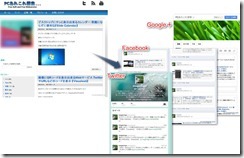
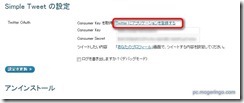
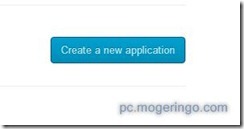
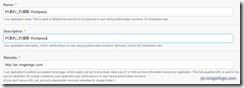
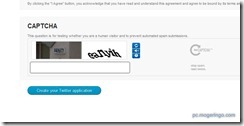
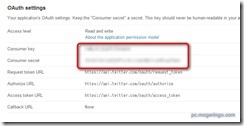
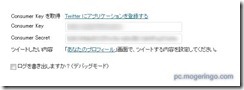
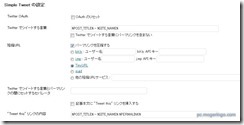
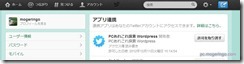
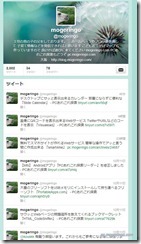
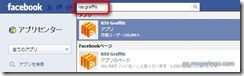
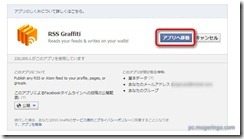
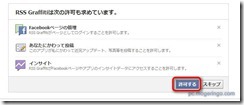
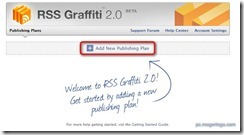
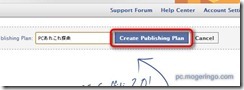
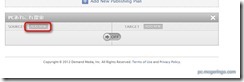

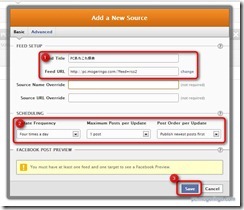
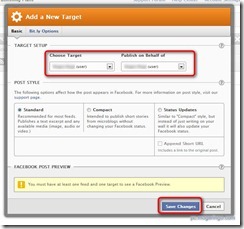
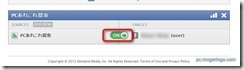
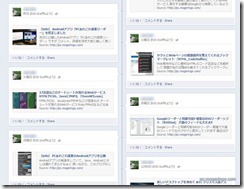
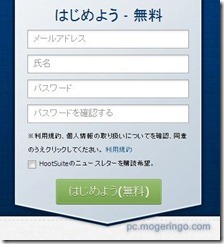
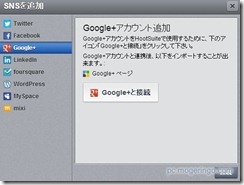
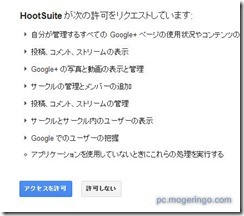
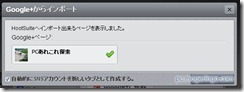
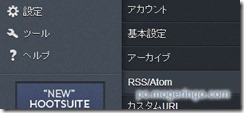
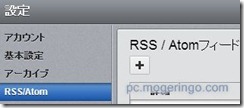
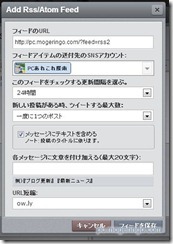

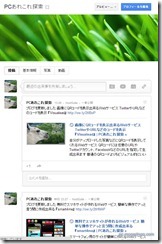



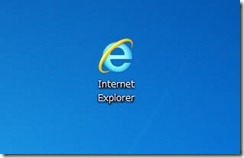
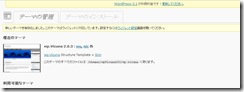
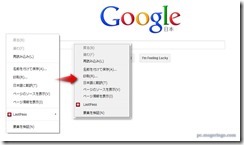

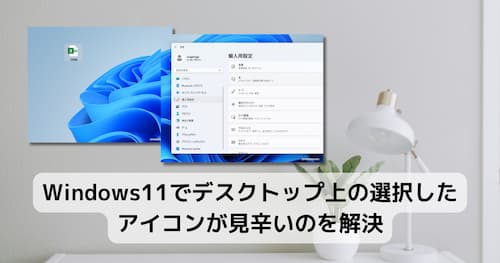
コメント
コメント一覧 (6件)
はじめまして。
ハヤトと申します。
Google+とWordPressの連携でいいものはないかと思い、検索した結果このサイトにたどり着きました。
とてもご丁寧に書かれていて驚きです!無事連携できました。
本当に感謝しております!
どうもありがとうございました!
ご参考になり何よりです
Twitterでもフォロー頂き有難う御座います
こういうコメント、非常に励みになります
主にフリーソフトやWebサービスのご紹介ですが
今後ともよろしくお願いいたします
[…] まずは、wordpressの投稿をfacebookやtwitterに転送するための設定。 まぁ本当に、あらゆることに先達はいるもので、こうした記事のおかげで 一から苦労しなくて済むのはありがたい限り。 […]
[…] こちら→http://pc.mogeringo.com/archives/24887 […]
[…] http://pc.mogeringo.com/archives/24887/ 1度つまづいてしまいました。 つまづきポイントは設定をRead OnlyからRead and Writeに変更していなかった為です。 こちらの記事が参考になりました。 […]
[…] http://pc.mogeringo.com/archives/24887/ 1度つまづいてしまいました。 つまづきポイントは設定をRead OnlyからRead and Writeに変更していなかった為です。 こちらの記事が参考になりました。 […]